![]() Andrew Sanders
Andrew Sanders 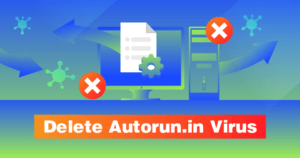
Autorun.in olyan vírus, amely általában fertőzött külső eszközökön, például USB-meghajtókon keresztül terjed. Ha egy fertőzött USB lemez kerül bevezetésre, hogy a rendszer, a vírus képes elpusztítani a számítógépet, önálló végrehajtó fájlokat, megsemmisítése fontos dokumentumokat, és lemásolja magát, hogy nehéz eltávolítani.
hogyan lehet tudni, hogy fertőzött-e
itt van az őrült dolog Autorun.in: bár a vírus fő taktikája a programok automatikus indítása, lehet, hogy nem is tudja, hogy a rendszerén van-e. A program automatikusan elindíthatja a programokat, majd diktálhatja, hogy milyen műveleteket hajt végre automatikusan.
tehát automatikusan megnyílik egy új böngészőablak, amely azonnal letölt egy rosszindulatú programot, amely automatikusan telepíti magát. Ez történhet néhány másodperc alatt, és ismételje meg magát, amíg a rendszer szinte használhatatlan.
ha gyanús programok sorozatát veszi észre, amelyek automatikusan elindulnak, vagy fontos dokumentumok rejtélyes módon eltűnnek, azonnal cselekednie kell.
1. lépés: kövesse a kézi módszer
meg kell kezdeni annak biztosításával, hogy minden nyomát Autorun.in biztonságosan törölték a rendszeréből. Ez megköveteli néhány alapvető Windows parancssori utasítás ismeretét.
- indítsa el a számítógépet Csökkentett módban, és válassza a “parancssor megnyitása” műveletet. A Csökkentett mód opciónak a BIOS/UEFI képernyő alja vagy teteje felé kell megjelennie, amely közvetlenül a számítógép bekapcsolása után jelenik meg.
- törölje az összes alábbi fájlt:
- %System%configcsrss.exe
- %WinDir%mediaarona.exe
- %rendszer%bejelentkezés.bat
- %rendszer%configautorun.inf
- C:automatikus indítás.inf
- D: automatikus indítás.inf
- E: automatikus indítás.inf
- F:automatikus indítás.inf
- inf fájlok minden meghajtón.
ezután nyissa meg a Windows Beállításszerkesztőt, és törölje a következő paramétereket:
- DisableTaskMgr = 1
- NoFolderOptions = 1
- “Worms” = “%rendszer%bejelentkezés.bat ”
- a befejezéshez indítsa újra a számítógépet
2. lépés: telepítsen egy víruskereső megoldást, és vizsgálja meg a
míg a kézi módszer remélhetőleg elegendő lesz a vírus eltávolításához, nagy az esély arra, hogy Autorun.in másodlagos hasznos terheléseket (vírusokat vagy rosszindulatú programokat) vezetett be, amelyeket a fenti módszer nem töröl.
a legjobb megoldás egy megbízható víruskereső megoldás telepítése, amely azonnal elvégzi a teljes rendszerellenőrzést. Ez lesz root ki minden más malware, hogy a hackerek esetleg be.
itt vannak a legjobb eszközök a munka:
Norton
Norton egy fenomenális díjnyertes víruskereső motor. Fejlett szonár valós idejű védelme és a külső meghajtók automatikus szkennelése Autorun.in nulla esély a rendszer előzésére.
lásd Norton ajánlatok >>>
BullGuard
a Bullguard Premium Protection platform valós idejű sebezhetőségi szkennerrel és fejlett víruskeresővel rendelkezik. Blokkolhatja az Autorun-t.lehet, hogy letöltötte a másodlagos hasznos terheléseket.
lásd Bullguard ajánlatok >>>
Avira
az Avira dicséretet érdemel vírusdetektáló funkcióiért—bár úgy gondolom, hogy a Norton és a Bullguard valamivel jobb választás. A díjnyertes malware védelem a vírusokat, a trójaiakat és a férgeket észleli, az intelligens mesterséges intelligencia (AI) és a deep learning által támogatott algoritmusok pedig védelmet nyújtanak a legújabb fenyegetésekkel szemben.
Lásd Avira Ajánlatok >>>
Mit Tehetsz Ezután?
a vírussal való második találkozás elkerülése érdekében:
A Windows automatikus futtatásának letiltása & Automatikus lejátszás konfiguráció:
- kattintson a’ Start ‘ szimbólumra
- írja be a Gpedit parancsot.msc a keresőmezőbe, majd kattintson az “ENTER”
- a “Számítógép konfigurációja”, bontsa ki a “Felügyeleti sablonok”, “Windows-összetevők”, majd válassza az “automatikus lejátszási házirendek.”
- A “részletek” ablaktáblán kattintson duplán az “Automatikus lejátszás kikapcsolása” elemre.”
- indítsa újra a rendszert.
soha ne helyezzen be nem megbízható USB-meghajtót a rendszerébe:
nyilvánvaló okokból az ismeretlen USB-meghajtók behelyezése nagyon kockázatos üzlet. A megfelelő vírusvédelem segít elkerülni annak esélyét, hogy az autolauncher fertőzést okozzon, de ideális esetben soha ne vezessen be ismeretlen külső eszközöket a rendszerébe.